Cara Membuka Kunci Google Pixel Tanpa Kata Sandi
Yang Perlu Diketahui
- Gunakan sensor sidik jari/pembukaan kunci wajah jika tersedia. Jika metode membuka kunci alternatif ini tidak pernah disiapkan, Anda harus mengatur ulang dan memulihkan ponsel Anda.
- Navigasikan ke situs web alat perbaikan Pixel di komputer, sambungkan Pixel Anda melalui USB, dan ikuti petunjuk di layar untuk menyetel ulang dan juga menginstal versi Android terbaru.
- Untuk mengatur ulang secara manual: Matikan telepon Anda > tekan dan tahan Kekuatan dan Volume Turun > Mode pemulihan > tekan Kekuatan dan Volume Naik > Hapus data/pengaturan ulang pabrik, atau masuk ke situs web Google Temukan Perangkat Saya, pilih ponsel Anda, dan pilih hapus.
Artikel ini menjelaskan cara membuka kunci Google Pixel tanpa kata sandi, termasuk tips tentang cara buka kunci ponsel Pixel jika Anda lupa sandi, dan apa yang harus dilakukan jika Anda tidak dapat membuka kuncinya telepon.
Bagaimana Anda Membuka Kunci Google Pixel Jika Anda Lupa Kata Sandi Anda?
Jika Anda lupa kata sandi untuk Google Pixel Anda, ada beberapa cara untuk membukanya. Opsi ini hanya tersedia jika Anda mengaturnya sebelum lupa kata sandi Anda.
Jika Anda tidak mengatur salah satu metode membuka kunci alternatif sebelum lupa kata sandi untuk Google Pixel Anda, maka tidak ada cara untuk membukanya.
Berikut adalah berbagai cara Anda dapat membuka kunci Google Pixel tanpa kata sandi:
- Sensor sidik jari: Setiap ponsel Pixel memiliki sensor sidik jari, selain Pixel 4. Sensor terletak di layar Pixel 6 dan di sisi belakang Pixel lainnya. Anda dapat menyentuhkan ujung jari ke sensor untuk membuka kunci Pixel jika fitur ini diaktifkan.
- Buka kunci wajah: Pixel 4 termasuk a buka kunci wajah fitur. Jika Anda mengaturnya sebelum lupa kata sandi, Anda dapat mengambil Pixel dan menahannya di depan wajah Anda untuk membuka kunci.
- Buka kunci pola: Jika Anda mengaktifkan buka kunci pola, Anda dapat melacak pola yang Anda pilih di layar kunci alih-alih memasukkan kata sandi.
Bagaimana Anda Membuka Kunci Ponsel Google Tanpa Kata Sandi?
Satu-satunya cara untuk mendapatkan kembali akses ke ponsel Anda tanpa kata sandi atau metode membuka kunci alternatif adalah dengan melakukan pengaturan ulang pabrik. Jika kamu mencadangkan ponsel Anda sebelum lupa kata sandi, Anda dapat mengembalikannya setelah melakukan reset pabrik.
Ada tiga cara untuk mengatur ulang Google Pixel jika Anda lupa kata sandinya. Anda dapat menggunakan alat perbaikan Pixel berbasis web dari Google, Google Temukan Ponsel Saya, atau Anda dapat menggunakan mode pemulihan bawaan ponsel. Alat berbasis web adalah pilihan terbaik, karena menginstal versi terbaru Android selain pengaturan ulang pabrik telepon Anda. Jika Anda menggunakan opsi lain, Anda harus memperbarui Android secara manual setelah mengatur ulang ponsel Anda.
Opsi Google Find My Phone mengharuskan Anda memiliki akses ke akun Google Anda, sedangkan dua metode lainnya mengharuskan Anda memiliki akses fisik ke ponsel Pixel Anda.
Cara Membuka Kunci Ponsel Pixel Dengan Alat Perbaikan Pixel
Alat perbaikan Pixel terutama dirancang untuk memperbarui Android jika Anda mengalami masalah, tetapi juga dapat mengatur ulang pabrik ponsel Anda jika Anda lupa kata sandi. Ini secara fungsional mirip dengan mengatur ulang dengan Google Find My Phone atau menu pemulihan sistem, tetapi menginstal versi terbaru Android selain mengatur ulang telepon Anda.
Google menyarankan Anda mencadangkan Pixel Anda sebelum menggunakan alat perbaikan, tetapi itu tidak mungkin jika Anda tidak mengetahui PIN atau kata sandi Anda dan tidak dapat membuka kunci ponsel. Jika Anda belum pernah mencadangkan Pixel, semua data Anda akan hilang saat Anda menyetel ulang.
Berikut cara membuka kunci ponsel Pixel dengan alat perbaikan Pixel:
Di komputer Anda, navigasikan ke Situs alat perbaikan piksel menggunakan browser web yang kompatibel.
-
Klik Pilih Operator Anda.
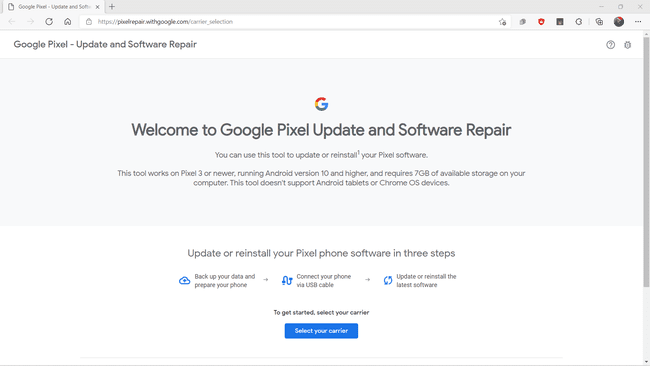
-
Pilih operator Anda.
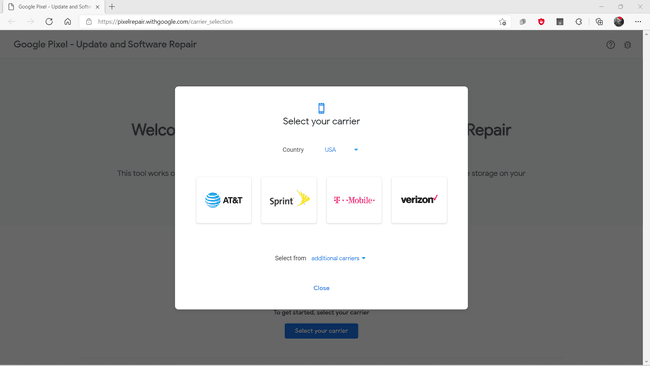
-
Klik Memulai.
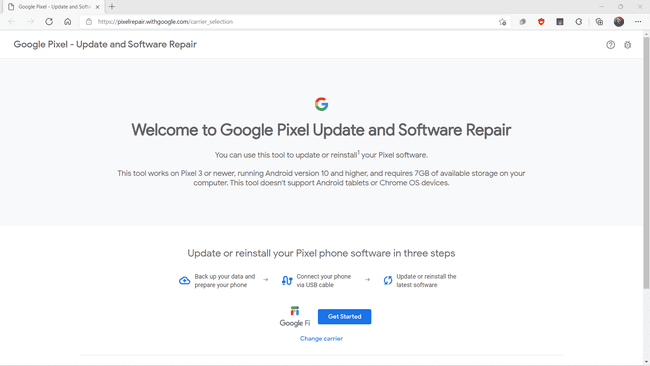
Matikan telepon Anda.
-
Klik Berikutnya.

Tekan dan tahan tombol kekuatan dan volume turun tombol pada Pixel Anda hingga ponsel menyala dan masuk ke mode fastboot.
Gunakan tombol volume untuk menyorot Mode Penyelamatan, dan pilih dengan tombol daya.
Hubungkan telepon Anda ke komputer Anda dengan kabel USB.
-
Kembali ke situs web perbaikan Pixel di komputer Anda, dan klik Hubungkan telepon.
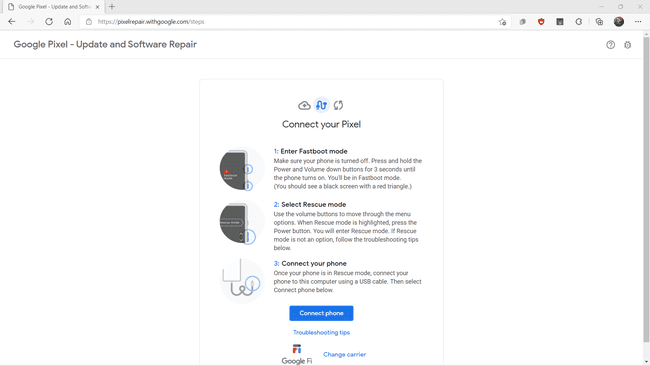
-
Klik Reset pabrikdaninstal ulang.
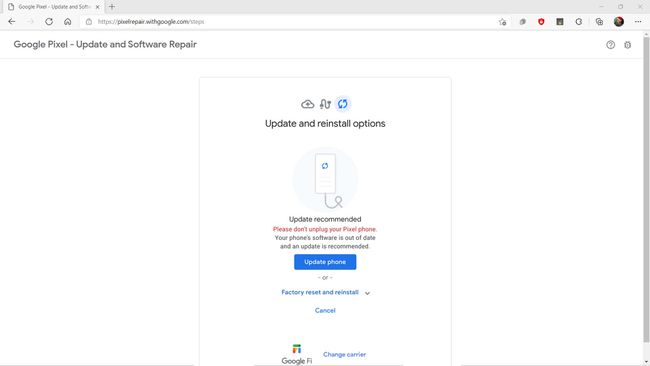
Ini akan menghapus semua data dari ponsel Anda, mengatur ulang pabrik, dan menginstal versi terbaru Android. Jika Anda belum mencadangkan ponsel, Anda akan kehilangan foto, setelan, dan informasi lain yang ada di ponsel.
-
Klik Mengonfirmasi.
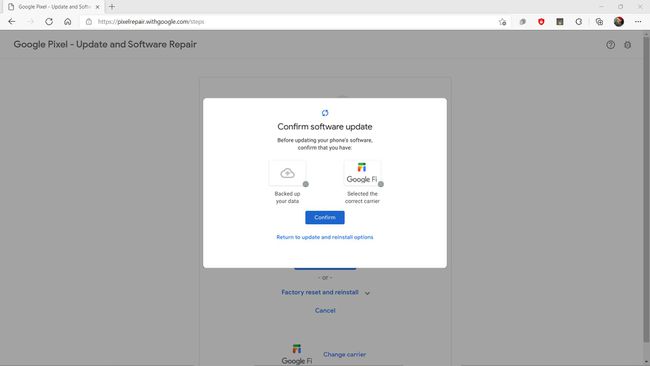
Biarkan Pixel Anda tetap terhubung ke komputer selama proses reset dan penginstalan ulang.
Setelah proses selesai, Anda dapat memulihkan cadangan jika ada.
Cara Menyetel Ulang Pabrik Google Pixel Menggunakan Google Temukan Perangkat Saya
Jika Anda lupa PIN untuk membuka kunci Pixel, Anda dapat melakukan reset pabrik menggunakan situs web Google Temukan Perangkat Saya.
Jika Anda menggunakan metode ini, itu akan memulihkan versi Android yang disertakan dengan ponsel Anda. Anda perlu mengunduh dan menginstal pembaruan secara manual selain memulihkan cadangan Anda jika Anda memilikinya.
Navigasikan ke Situs web Google Temukan Perangkat Saya.
-
Klik Anda telepon di sudut kiri atas situs.
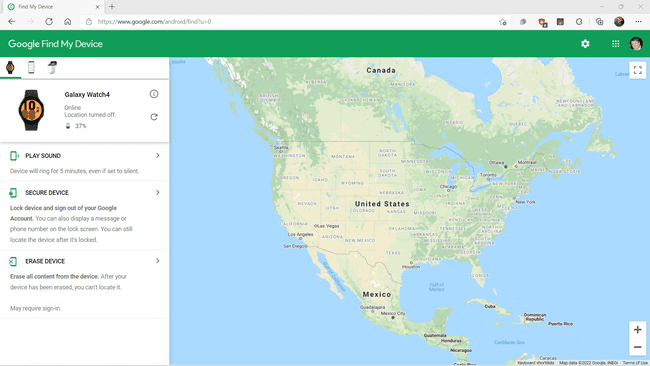
-
Klik Hapus Perangkat.
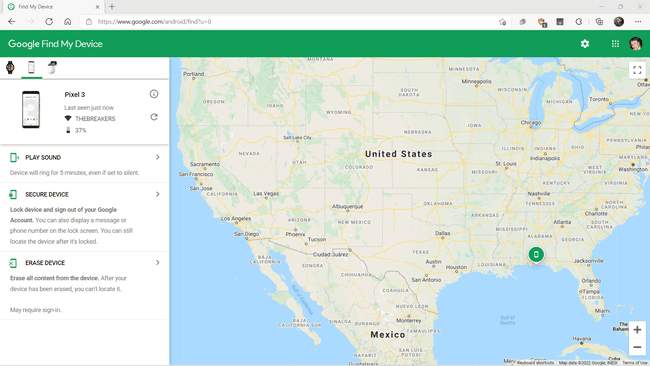
-
Klik Hapus Perangkat lagi.
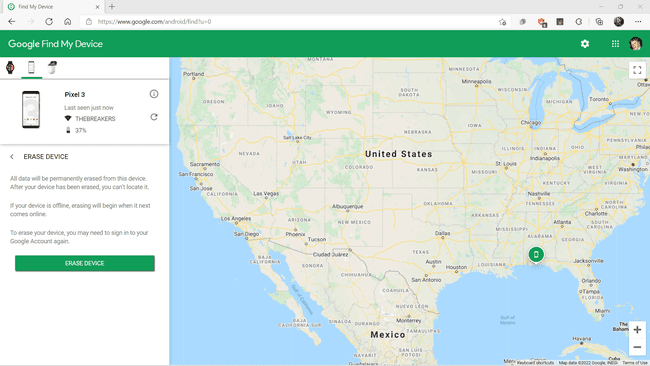
Ponsel Anda akan disetel ulang setelah Anda menyelesaikan langkah ini, dan semua data yang tersimpan di ponsel akan dihapus.
Setelah Pixel Anda disetel ulang, Anda harus mengaturnya dan menginstal cadangan Anda jika Anda memilikinya.
Cara Menyetel Ulang Pabrik Google Pixel Menggunakan Mode Pemulihan
Jika Anda memiliki akses ke Pixel, Anda dapat melakukan reset pabrik menggunakan mode pemulihan. Mode ini terpasang langsung di telepon, dan Anda dapat mengaksesnya bahkan jika Anda lupa kata sandi atau PIN telepon Anda.
Jika Anda menggunakan metode ini, itu akan memulihkan versi Android yang disertakan dengan ponsel Anda. Anda perlu mengunduh dan menginstal pembaruan secara manual selain memulihkan cadangan Anda jika Anda memilikinya.
Berikut cara mengembalikan Pixel ke setelan pabrik menggunakan mode pemulihan:
Matikan telepon Anda.
tekan terus volume turun dan kekuatan.
Gunakan tombol volume untuk menyorot Mode pemulihan, dan pilih dengan tombol daya.
tekan terus kekuatan, tekan volume naik, dan melepaskan keduanya secara bersamaan.
Pilih Hapus data/pengaturan ulang pabrik.
-
Pilih Reset data pabrik.
Ini akan menghapus semua data yang tersimpan di ponsel Anda secara permanen.
Tunggu hingga reset selesai, dan pilih Mulai ulang sistem sekarang.
Ponsel Anda akan reboot, dan kemudian Anda dapat mengaturnya atau memulihkan cadangan jika Anda memilikinya.
